로그인 Wi-Fi. Wi-Fi의 암호가 라우터, IP 주소, MAC 주소, 로그인 및 암호에 기록되는 경우
요즘에는 집안의 여러 전자 제품이 모바일 기술 (스마트 폰, 태블릿)에서 이르기까지 전세계 인터넷에 연결하고 대형 가전 제품 (냉장고, 세탁기)으로 끝날 수 있습니다. 제조업체는 장치에 내장되어 있습니다 무선 어댑터 전자 장치를 하나의 전자 장치를 결합 할 수있는 Wi-Fi가 가능합니다. 홈 네트워크 인터넷에 대한 추가 제어 및 연결.
그러나 규칙적으로 Wi-Fi 무선 네트워크는 친구 및 친구들 중 일부가 라우터 설정을 만드는 경우에만 한 번만 생성됩니다. 이후, 모든 장치는 단순히 수제 미디어를 형성하기 만하면됩니다. 그리고 자주 발생하면 시간이 지나면 새로운 가제트 나 친구가 당신에게 왔고 당신을 연결하고 싶습니다. 무선 네트워크...에 그리고 그 다음 질문은 당신 앞에서 발생합니다 - 암호는 무엇입니까? wi-Fi 네트워크~을 빼앗아가는 것 기억이 연결되어 있거나 작업을 수행하거나 종이 조각에 어딘가에 기록하기 때문에 더 이상 기억할 필요가 없으므로 더 이상 기억하지 못합니다. 종이가 사라집니다!
이 자료에서 우리는 당신이 arisen이 된 문제를 다루고 여러 가지 방법을 알려줍니다. 비밀번호를 어떻게 찾을 수 있습니까? 무선 Wi-Fi 회로망.
보편적 인 방법
라우터 / 라우터 설정에서 암호보기
이 메소드는 범용이며 네트워크에 연결된 장치에 설치된 장치에 설치된 브라우저를 사용하여 암호를 찾을 수 있습니다. 컴퓨터, 노트북, 스마트 폰 또는 태블릿이됩니다.
1 단계 설치된 브라우저와 주소 라인 시작하다:
192.168.0.1 또는 192.168.1.1 (모두는 라우터 제조업체에 의존한다)
2 단계 사용자 요청 및 암호가있는 창을 표시하기 전에. 그들을 입력하고 로그인을 클릭하십시오. 종종 기본 액세스는 로그인 / 암호의 무리입니다.
admin / admin (라우터 제조업체에 따라 다름)
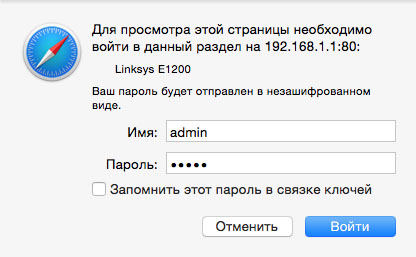
그들이 적합하지 않은 경우, 키트 또는 제조업체 웹 사이트에 오는 라우터의 지침에있는 지침에있는 것을 볼 수 있습니다. 일부 모델 에서이 정보는 라우터 뒷면에 표시됩니다. 거기에서 웹 인터페이스를 통해 라우터 설정에 액세스 할 주소를 찾을 수도 있습니다.

3 단계 설정 옵션으로 열리는 창에서 탭을 선택합니다. 무선 네트워크 / 무선 / WLAN) 암호로 탭이나 필드를 찾습니다. 각 라우터에는 각각 다른 설정이 다른 모든 것을 가질 수 있습니다.

Mac OS가있는 컴퓨터
핵심 iCloud에서보세요
OS X Mavericks 10.9의 버전으로 시작, 애플은 운영 체제 모든 로그인과 암호가 저장된 프로그램 "Big iCloud 키"프로그램 브라우저 사파리., Wi-Fi 네트워크, 연결된 신용 카드 데이터에 대한 정보 및 훨씬 더 많은 정보. 이 프로그램은 매우 편리합니다. Mac, iPhone, iPad 및 모든 정보가 이들간에 동기화됩니다.
연결된 모든 Wi-Fi 네트워크 가이 프로그램에 저장되며 각 프로그램에서 암호를 찾을 수 있습니다.
1 단계 맥 프로그램 키의 무리. 이렇게하려면 프로그램 폴더 → 유틸리티로 이동하거나 스포트라이트에서 검색을 사용하십시오 (Ctrl + Space 키 조합).
2 단계 프로그램 창의 왼쪽에있는 키 번들 섹션에서 시스템 탭과 카테고리 섹션 - 암호 탭에서 선택합니다. 창 오른쪽에 저장된 Wi-Fi 네트워크 목록이 있습니다. 관심있는 네트워크 찾기, 마우스 오른쪽 버튼을 클릭하고 속성을 클릭하십시오.
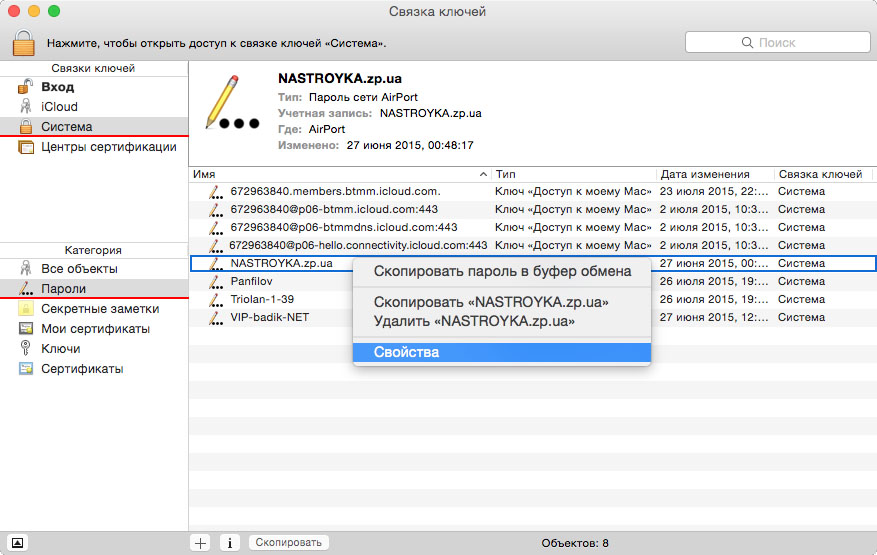
3 단계 나타나는 창에서 필드 근처의 암호를 확인하십시오. 암호 표시 다음 암호를 입력하십시오. 계정 그리고 당신은 보게 될 것입니다 네트워크 Wi-Fi에서 비밀번호

터미널보기 (Terminal.App)
이 방법은 Mac OS X 용으로 제시되는 가장 쉽습니다.
1 단계 Mac에서 터미널 프로그램을 엽니 다. 이렇게하려면 프로그램 폴더 → 유틸리티로 이동하거나 스포트라이트에서 검색을 사용하십시오 (Ctrl + Space 키 조합).
2 단계 터미널 창에서 Wi-Fi 네트워크를 지정하는 특수 명령을 입력하고 Enter 키를 누릅니다.
보안 찾기 - 암호 -GA. wi-Fi 네트워크의 이름 | grep 암호.

3 단계 계정에서 암호를 입력하면 터미널 창에 나타납니다. wi-Fi 암호

창이있는 컴퓨터.
Wi-Fi 네트워크의 속성에서 볼 수 있습니다
Wi-Fi 무선 네트워크에 연결되어있는 경우이 네트워크의 속성에서 암호를 찾을 수 있습니다.
1 단계 컴퓨터에서 열립니다. 이렇게하려면 시작 단추 →를 클릭하십시오 제어판 → 네트워크 및 인터넷 → 네트워크 관리 센터 및 일반적인 접근
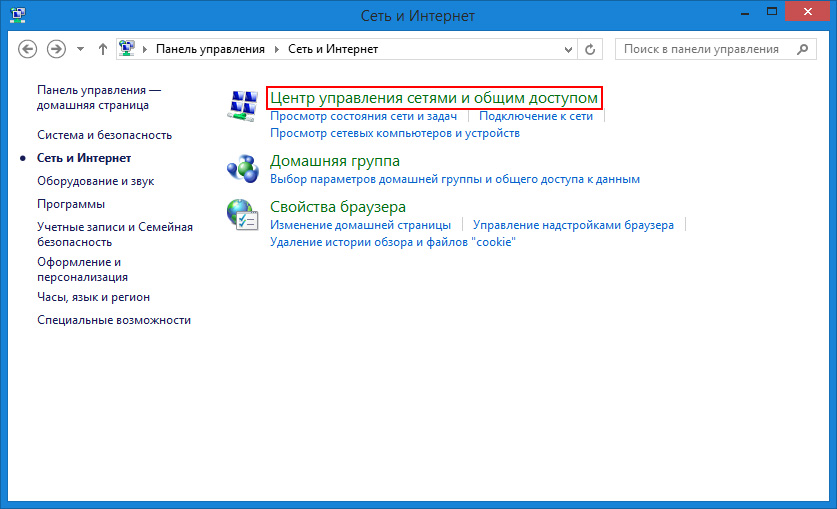
2 단계 무선 네트워크를 선택하십시오

3 단계 나타나는 창에서 무선 속성 버튼을 클릭합니다.
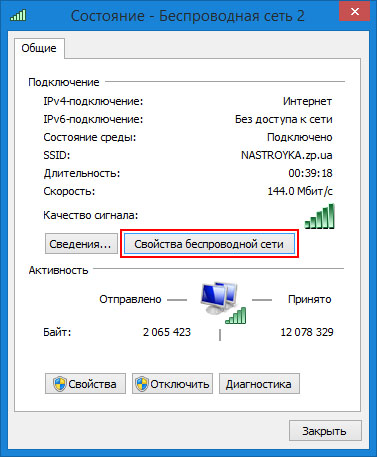
4 단계 보안 탭으로 이동하여 확인란을 선택하십시오. 입력 된 문자를 표시합니다...에 그 후에 네트워크 보안 키 당신이 나타납니다 wi-Fi 암호
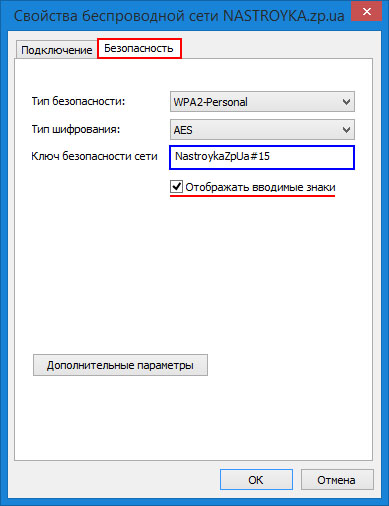
명령 행 (cmd.exe) 사용보기
이 방법은 사용하기 쉽기보다 쉽게 \u200b\u200bWindows에서 가장 쉽게 사용할 수 있습니다.
네트워크에서 패스를 잊어 버린 경우 다른 장치를 연결할 수는 없지만 컴퓨터에 액세스 할 수 없습니다. 우리의 지침은 Android 용 WiFi 암호를 볼 수 있습니다.
도움을 받아 모든 필요한 정보를 찾을 수 있습니다. 안드로이드 관리 OS.
방법 1. 파일 시스템 사용을 봅니다
대부분 빠른 방법 코드 단어를 배우십시오 - 모바일 가젯 시스템을 사용하는 것으로 보입니다.
스마트 폰이 특정 라우터에 연결되어있는 경우에만이 방법을 실행할 수 있습니다.
Android는 UNIX 시스템과 동일한 원리에서 작동합니다. 모든 시스템 기능의 구성의 기초는 필요한 운영 체제 설정을 포함하는 별도의 구성 표시기입니다.
모든 객체는 특정 구성 옵션에도 저장됩니다. 루트 권한이 설치된 전화에서 사용자를 볼 수 있습니다.
수퍼 유저 관리 권한이없는 OS 버전에서는 사용자가 시스템 구성을 볼 수 없습니다. 지시를 따르다:
- 도체로 가십시오. 이러한 프로그램은 장치의 메모리에있는 모든 데이터 유형을 표시 할 수 있으므로 전체 파일 사령관이나 ES 파일 탐색기를 사용하는 것이 좋습니다.
- 메인 탐색기 창에서 "내장 전화 메모리"(SD 카드가 아님)를 선택하십시오.
- 데이터 / MISC / WIFI / 디렉토리로 이동하십시오.
- 폴더 열린 폴더에서 wpa_supplicant.conf를 찾습니다. 이전 버전의 Android OS에서는 숫자 만 구성된 이름을 가질 수 있으므로 원하는 내용이있는 문서를 찾을 때까지 확장자 .conf로 여러 개체를 열 수 있습니다.
발견 된 파일을 엽니 다. 콘솔에 콘텐츠가 표시됩니다.
여기에는 네트워크 이름과 연결 해야하는 모든 매개 변수가 들어 있습니다.
PSK 문자열에서 암호 값이 표시됩니다. 이 경우 Wi-Fi 네트워크에 연결하기위한 코드 워드 WLAN_P6은 "ABCDORIOO"가됩니다.
전화기 라우터에 연결된 모든 것에 대한 매개 변수를 나타냅니다.
방법 2. 브라우저 사용
이 메소드는 스마트 장치에서 수퍼 유저의 가용성을 요구하지 않습니다.
작업을 수행하려면 브라우저와 글로벌 네트워크에 대한 연결이 필요합니다.
이 방법은 일반적인 컴퓨터에서 Wi-Fi 데이터를 볼 수있는 방법과 유사합니다.
지시를 따르다:
- 라우터에 연결하여 볼 필요가있는 액세스;
- 이제 브라우저를 엽니 다. Chrome, Opera 또는 Firefox를 사용하는 것이 좋습니다. 이러한 브라우저는 다른 Wi-Fi 모델의 설정 창의 모든 기능을 쉽게 표시 할 수 있습니다.
- 주소 스티치에서 로컬 호스트 주소 127.0.0.1 또는 127.0.0.0을 입력하십시오. 다른 모델 두 개의 주소 중 하나를 사용할 수 있으므로 브라우저가 권한 부여 (로그인 및 암호 용어)가 나타나지 않을 때까지 번갈아가됩니다.
- 시작하다 로그인 - Admin I. 암호 - 관리자. 입력 한 쌍의 데이터가 맞지 않으면 라우터의 하단 패널에서 원하는 값을 참조하고 다시 시도하십시오.
- 브라우저에서 성공적인 권한 부여가 끝나면 설정 창이 열립니다. "보안"탭으로 이동하십시오. IT에서는 키를보고 변경할 수 있습니다.
브라우저에서 설정하는 설정은 스마트 폰 또는 태블릿에서만 기존 키와 다른 라우터 설정을 변경하는 데 도움이됩니다.
방법 3. 타사 프로그램 사용
개별 네트워크 구성을 봅니다. 제 3 자 프로그램을 사용할 수 있습니다.
시스템 파일을 직접 검색 할 수 없습니다. 필요한 모든 정보가 응용 프로그램에 표시되며 테이블의 형태로 편리하게 장식됩니다.
WiFi 키 복구는 이러한 유틸리티 중 하나입니다. 주 응용 프로그램 창에는 스마트 폰 제조업체의 이름과 구성 파일의 최신 업데이트의 정확한 시간에 대한 정보가 표시됩니다.
유틸리티는 Wi-Fi에 대한 정보를 자동으로 열립니다. 사용자는 검색 할 텍스트 필드를 사용하여 특정 연결을 찾을 수 있습니다.
필요한 네트워크의 이름을 입력하여 연결 목록의 첫 번째 위치로 올라감이되도록 충분합니다.
각 연결은 별도의 블록으로 나뉘며 각 매개 변수가있는 각각의 매개 변수가 있습니다.
- SSID. - 이전에 사용 된 라우터의 이름;
- PSK. - 원하는 암호 라인;
- 키 MGMT. - 특정 네트워크에서 사용되는 암호화 유형의 이름입니다.
Android에서 Wi-Fi 키를 보면 라우터 네트워크에 들어가기 위해 정보를 신속하게 찾을 수 있습니다.
따라서 키를 사용하여 컴퓨터를 사용하지 않고 다른 가젯을 연결할 수 있습니다.
주제별 동영상 :
일반적으로 Wi-Fi는 한 번과 그 후에 구성됩니다. 따라서 사용자가 희귀하지 않은 것은 놀라운 일이 아닙니다. 이러한 상황에서는 Wi-Fi에서 암호를 찾는 방법에 문제가 나타납니다.
Wi-Fi에서 여러 가지 방법으로 암호를 찾을 수 있습니다. 그러나 Wi-Fi에 연결된 컴퓨터가있는 경우이 컴퓨터에서 저장된 암호를 볼 수있는 가장 쉬운 방법입니다. 이렇게하려면 "네트워크 관리 센터 및 공통 액세스 센터"를 엽니 다. 이는 화면의 오른쪽 하단에있는 Wi-Fi 아이콘을 클릭하여 수행 할 수 있습니다.
또한 "네트워크 및 공유 액세스 제어 센터"는 제어판을 통해 열리거나 시작 메뉴에서 검색하거나 시작할 수 있습니다. windows 화면 8.
"네트워크 및 공유 액세스 센터"창을 열면 "무선 네트워크"링크를 클릭해야합니다. 이 링크는 오른쪽 메뉴에 있습니다.
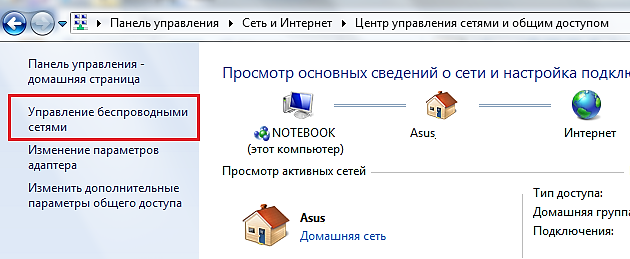
그런 다음 무선 네트워크 창을 열 수 있습니다. 여기서는 컴퓨터가 연결된 모든 Wi-Fi 네트워크에 저장됩니다. Wi-Fi에서 암호를 찾으려면 Wi-Fi 네트워크 목록에서 파일을 찾아 마우스 오른쪽 버튼으로 클릭하십시오. 컨텍스트 메뉴가 열리면 "속성"항목을 선택하십시오.

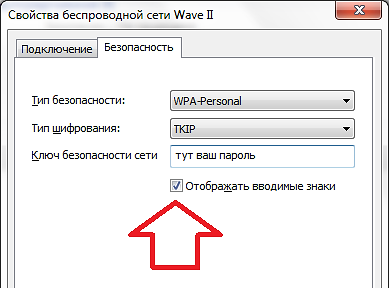
Wi-Fi에서 암호를 찾는 방법 "무선 네트워크 관리"에 대한 참조가없는 경우
경우에 따라 "무선 네트워크"참조가 "네트워크 및 공유 액세스 센터"창에 표시되지 않습니다. 이 경우 위에서 설명한 지침을 사용할 수 없습니다.
그러나이 문제는 해결할 수 있습니다. 이제 컴퓨터가 알고 싶어하는 Wi-Fi 네트워크 암호에 연결된 경우 목록을 열 수 있습니다. 무선 연결 특정 무선 네트워크의 속성으로 이동하십시오.
이렇게하려면 Wi-Fi 네트워크를 마우스 오른쪽 버튼으로 클릭하고 "속성"항목을 선택하십시오.
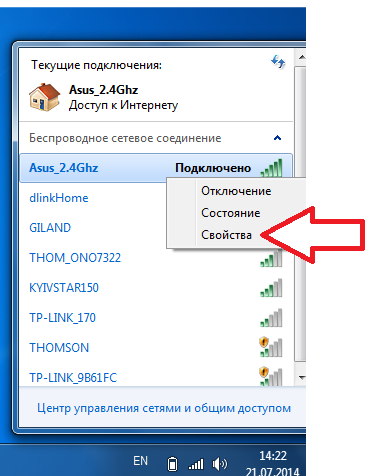
앞에이 필드는 "보안"탭으로 이동하여 "디스플레이 도입"기능에 마크를 넣을 수있는 "무선 네트워크"창을여십시오.
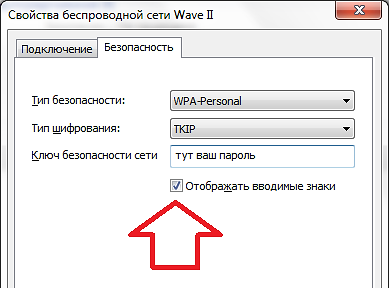
WirelessKeyView를 사용하여 Wi-Fi에서 비밀번호를 찾는 방법
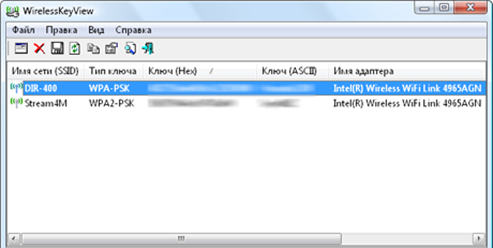
시작한 후 WirelessKeyView 프로그램은 컴퓨터를 스캔하고 Wi-Fi 네트워크에서 저장된 저장된 암호를 표시합니다. 따라서 WirelessKeyView를 사용하면 Wi-Fi에서 저장된 모든 암호를 즉시 볼 수 있습니다.
라우터와 함께 Wi-Fi에서 암호를 찾는 방법
컴퓨터에 Wi-Fi에서 암호가없는 경우 필요한 암호를 찾을 수 있습니다. 이렇게하려면 브라우저를 열고 라우터 웹 인터페이스에 로그인하십시오. 대부분의 경우 웹 인터페이스는 http://192.168.0.1 또는 http://192.168.1.1에서 사용할 수 있습니다.
설정이있는 페이지를 찾아야합니다. 보안 Wi-Fi 회로망. 일반적 으로이 페이지를 "무선 보안"이라고합니다.
최근 인터넷상의 수많은 포럼 중 하나가 분쟁을 가로 지르며 Wi-Fi의 비밀번호가 라우터에 작성된 위치에 대해 논의했습니다. 일부는 그렇게하지 않는다고 말하면 스티커는 입구에 IP 장치, 로그인 및 암호만을 나타냅니다. 입안에서 거품이있는 다른 사람들은 여기서는 Wi-Fi 라우터 Rostelecom, Beeline 또는 House.RU를 가지고 있으며 SSID 및 무선 네트워크 키에 기록됩니다. 이 문제를 스스로 함께 다루고 마침내 뚱뚱한 지점을 넣어 봅시다!
Итак, если вы перевернёте свой модем или марх«тормашками», то обнаружите на нижней его части найлейку. 수직 위치가있는 장치에서 스티커는 때로는 케이스의 뒷 표지에 붙어 있습니다. 이 스티커는 모델, 제조업체, 일련 번호 및 MAC 주소의 장치의 입력을 반영합니다. 이것은 필수 항목이 될 것입니다. 그러나 이것을 통해 거기에서 다를 수 있습니다. 그것에 대한 명확한 표준만이 아니라 모든 것이 제조업체에 달려 있습니다. 예를 들어, WiFi 라우터 zyxel 키네틱의 스티커 :

보시다시피 무선 네트워크가 기본적으로 구성되는 방식 (즉, 네트워크 이름 및 보안 키)에 대한 모든 정보는 여기에 기록됩니다.
예를 들어, Wi-Fi 암호가 romelecom sageMcom에 기록되는 스티커 [이메일 보호] 1744 V4 :

들판에서 SSID. 네트워크 이름이 작성되고 필드에 있습니다 통과하다 - 키.
그리고 이것은 기업 라우터에 스티커입니다. DOM.RU ZTE H118N v2.1 :

여기 모두 동일하고 WiFi의 암호만이 필드에 작성되었습니다. 보안.
텔레콤 운영자가 제공 한 모든 브랜드 모뎀 및 라우터에서 거의 동일한 그림을 볼 수 있습니다. Rostelecom, MTS, Doma.ru, Beeline Smart Box, MGTS 또는 Megafon의 Mobile Nesses가 있습니다. 또한 특정 장치를 주문할 때 공급자가 제조업체에 대한 여러 가지 요구 사항을 나타냅니다. 이 중 하나는 암호가 비밀리에 반영되는 요구 사항입니다. 와이파이 네트워크 가입자 또는 통신 운영자가 구성의 용이성을 위해 라우터를 스티커에 기록해야합니다.
그러나 그러한 요구 사항이 없을 때 제조업체는 더 편리한 일을하는 물결입니다. 물론 더 편리합니다. 그러나 으깬 것이 아니라 자신의 방식으로 모든 것을 수행합니다. 예를 들어, D-Link Dir-300의 스티커 :
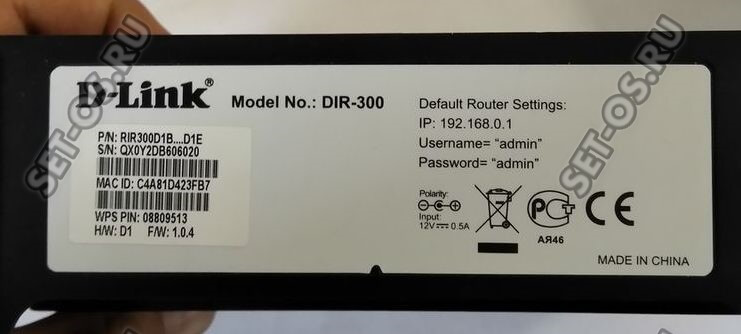
보시다시피 라우터가 쓰여지지 않습니다. 비밀 번호 와이파이....에 TP-Link, Tenda, Netgear 및 Asus의 장치에 대해서도 동일 할 수 있습니다.
물론, 더 고급 사용자는 항상 웹 인터페이스에 가서 안전 키를 볼 수 있기 때문에 항상이 모든 것이 필요합니다. 그래 넌 할수있어! 그러나 라우터의 웹 인터페이스가 "어두운 숲"을 이해하지 못하는 사람들이 있음을 잊지 마십시오. 이것은 라우터에서 Wi-Fi 암호를 찾을 수있는 곳입니다. 그러나 상자 에이 데이터는 보안상의 이유로 거의 기록되지 않습니다.
나는 모든 것을 사용할 수 있기를 바랍니다. 질문이 있으시면 - 쓰십시오! 모두에게 행운을 빕니다!


-580_(1765).jpg) Windows 7에서 키를 찾는 방법
Windows 7에서 키를 찾는 방법 모든 가능한 방법은 노트북을 다시 시작할 수 있습니다
모든 가능한 방법은 노트북을 다시 시작할 수 있습니다 모든 가능한 방법은 노트북을 다시 시작할 수 있습니다
모든 가능한 방법은 노트북을 다시 시작할 수 있습니다 데이터를 잃지 않고 하드 디스크 파일 시스템을 복원하는 방법
데이터를 잃지 않고 하드 디스크 파일 시스템을 복원하는 방법